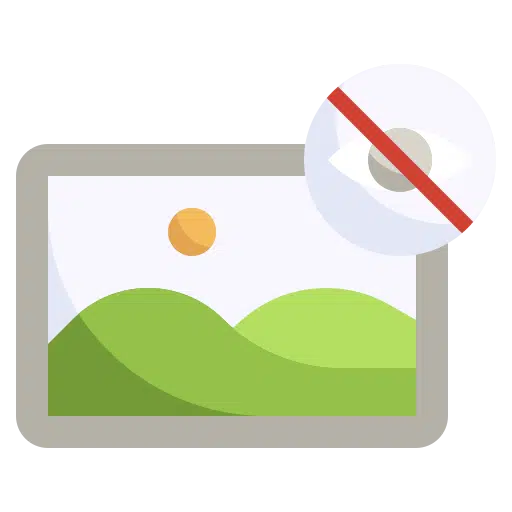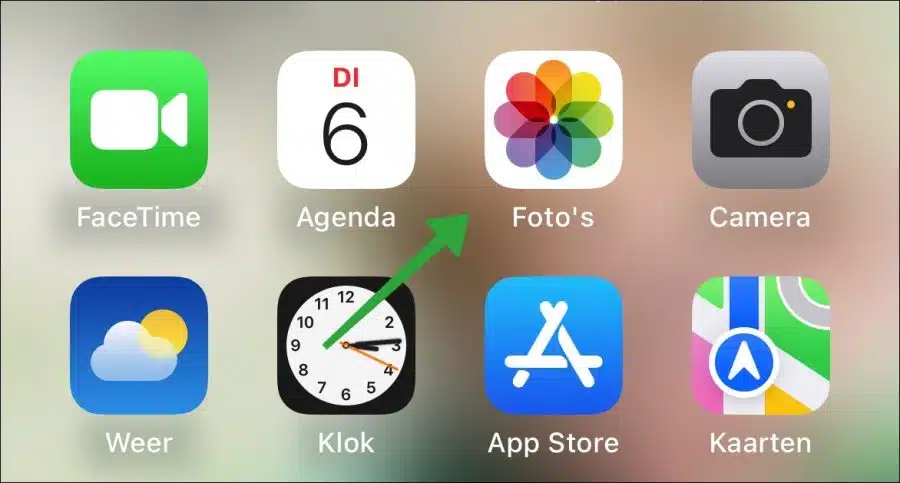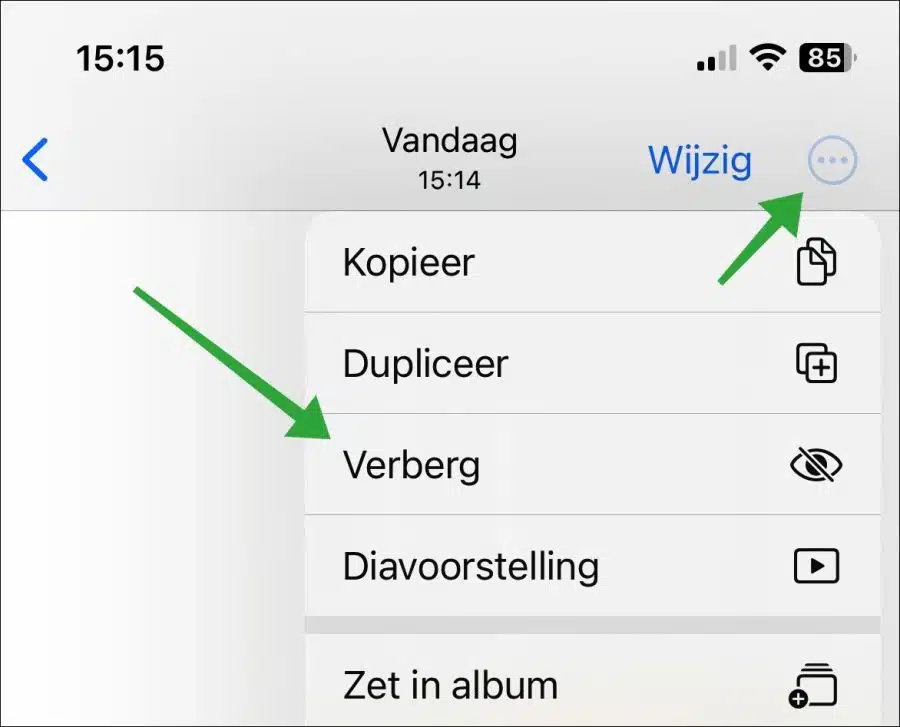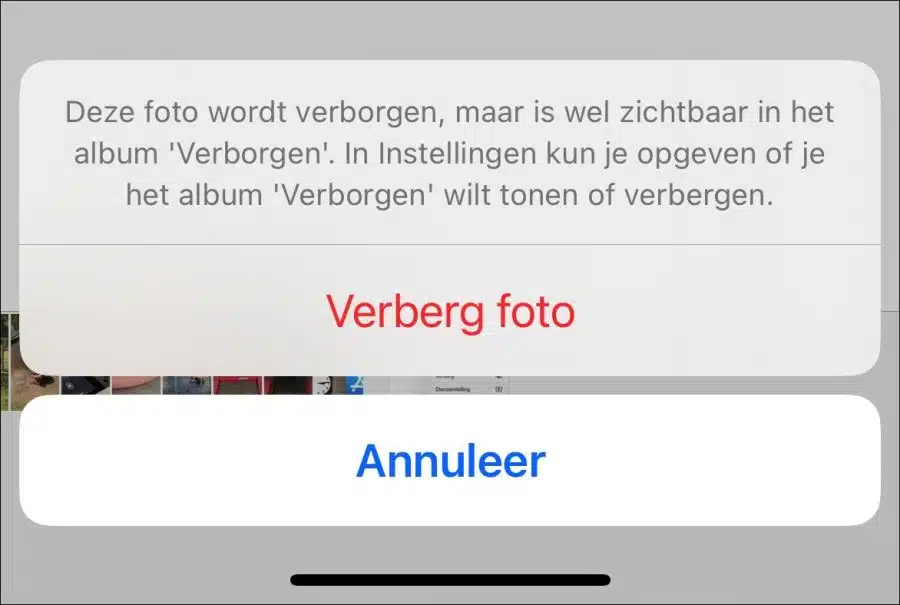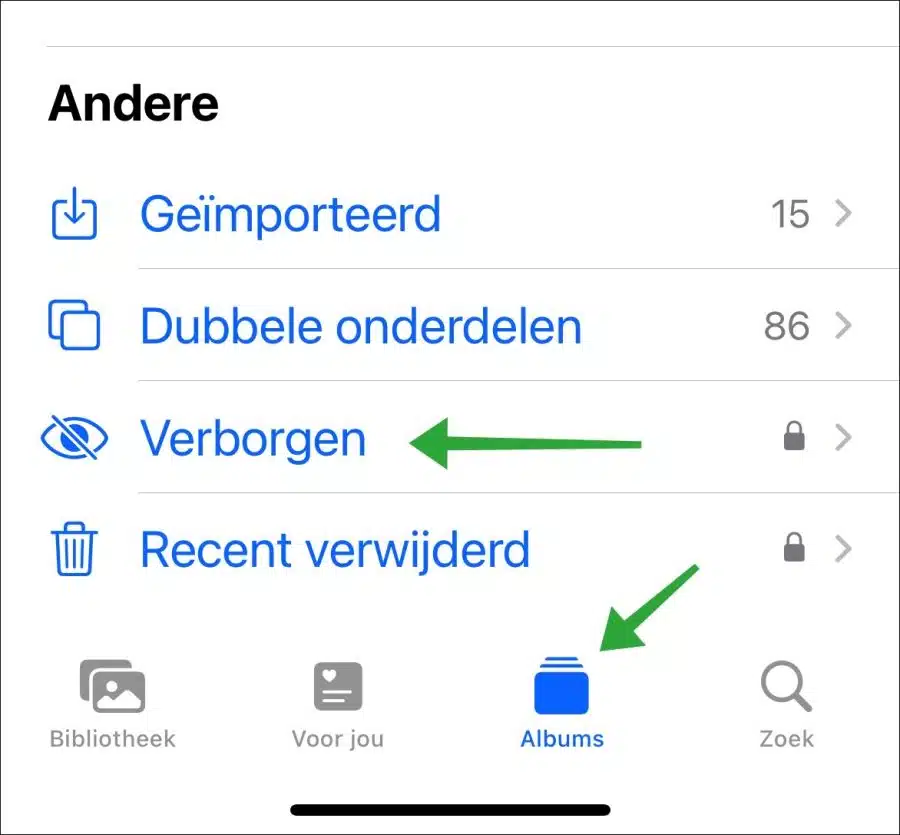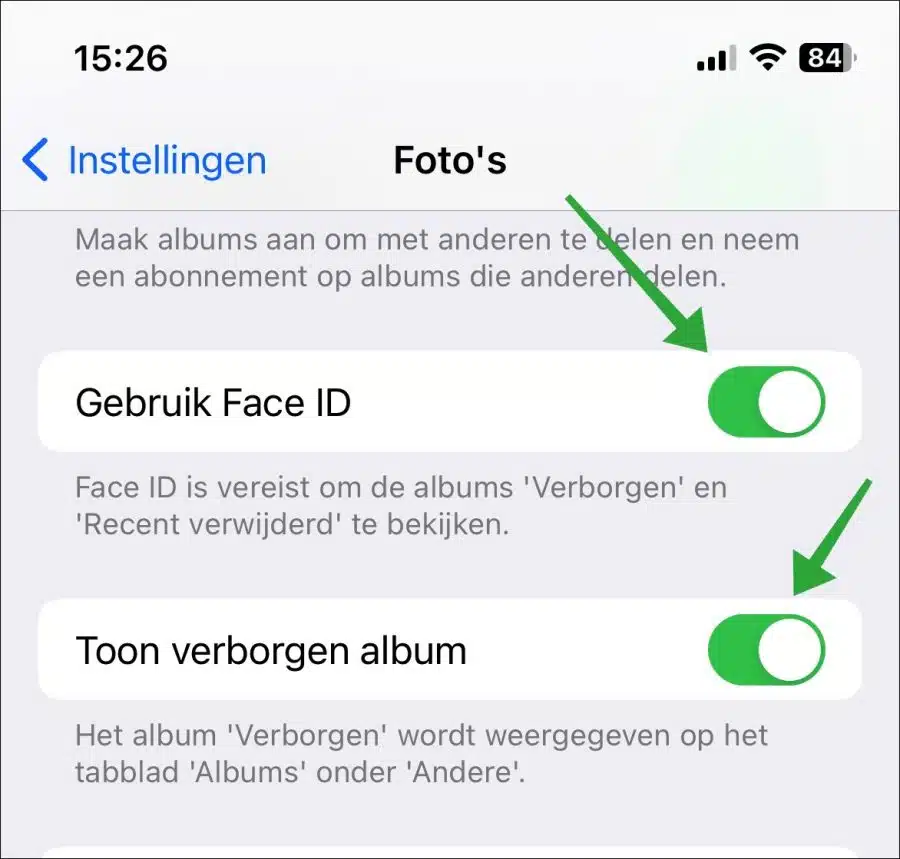Se você tiver fotos, imagens ou vídeos em um iPhone que não deseja que outras pessoas vejam, poderá ocultar as fotos.
Imagino que seja desejável ocultar uma foto, vídeo ou imagem se você compartilha o iPhone com outras pessoas. Por exemplo, também é útil se você abre regularmente a galeria de fotos quando alguém está assistindo. A pessoa que estiver assistindo verá apenas as imagens que você deseja ver. Outras imagens podem ser ocultadas sem realmente excluí-las do iPhone.
As imagens ocultas são armazenadas no álbum “oculto”. Você pode até gerenciar através das configurações se deseja mostrar o álbum oculto na visão geral dos “álbuns”. Outra grande vantagem é que o álbum fica “oculto” criptografado com um código PIN ou com Face ID, dependendo do que você configurou.
Ocultar fotos, imagens ou vídeos no iPhone
Para ocultar uma foto ou vídeo, abra o aplicativo “Fotos” no seu iPhone.
Em seguida, abra uma foto pressionando-a ou pressione “selecionar” e selecione várias fotos ou vídeos ao mesmo tempo.
Em seguida, pressione o ícone do menu no canto superior direito, reconhecível pelo círculo com três pontos horizontais. Em seguida, pressione “ocultar” no menu.
Agora você verá a seguinte mensagem na parte inferior da tela.
Esta foto ficará oculta, mas ficará visível no álbum “Oculto”. Nas configurações você pode especificar se deseja mostrar ou ocultar o álbum “oculto”.
Pressione “ocultar foto” para mover a foto ou vídeo para o álbum oculto.
A foto ou imagem não está mais visível no biblioteca de fotos e vídeos.
Mostrar fotos escondidas no álbum
Para ver a foto, abra o álbum “oculto”. No aplicativo de fotos, pressione “álbuns” na parte inferior. Em seguida, navegue para baixo até chegar à seção “outros”. Aqui você verá o álbum “oculto”. Este álbum é criptografado por meio de um código PIN ou Face ID.
Ao descriptografá-lo, você verá aqui todas as fotos ou vídeos que escondeu no seu iPhone.
Restaure fotos do álbum oculto
Ao pressionar novamente o ícone do menu no canto superior direito você pode retorná-lo a um álbum pressionando “adicionar ao álbum”.
Ative ou desative o Face ID para abrir o álbum oculto
Para desativar o Face ID para abrir o álbum oculto, abra as configurações do seu iPhone. Em seguida, pressione “Fotos” e desmarque a opção “Usar Face ID”.
Mostrar ou não o álbum oculto na visão geral do álbum
Para mostrar ou não o álbum oculto, você pode pressionar “Mostrar álbum oculto” nas mesmas configurações. Dependendo da sua escolha, o álbum oculto será agora ou não mostrado na visão geral do álbum.
Espero ter informado você sobre isso. Obrigado por ler!
Leia também: Transfira fotos e vídeos do iPhone ou iPad para o Windows 11